Quando se trata de sistemas operacionais de desktop, OS X e Windows são considerados muito semelhantes entre si em muitas maneiras. Enquanto isso é verdade, também é um facto que eles são muito diferentes em muitos aspectos também. Uma das coisas que você vai encontrar único com OS X quando comparado com o Windows é que você não obter os ícones de atalho do aplicativo na área de trabalho. Em vez disso, eles são ou colocado no banco dos réus, no LaunchPad ou originais são encontrados na pasta Applications. Em contraste com isso Windows permite que os usuários coloquem livremente atalhos de aplicativos e ícones até mesmo originais de aplicativos na área de trabalho.
Se você recentemente mudou-se de um PC Windows para um Mac, então você pode achar que é frustrante não ser capaz de colocar atalhos ícone do aplicativo na tela desktop do seu Mac. Bem, se esse é o caso, então nós temos uma ótima dica para você, o que permitirá que você coloque qualquer ícone de atalho do aplicativo no desktop do seu Mac.
Como colocar ícone de atalho de aplicativo no seu Mac
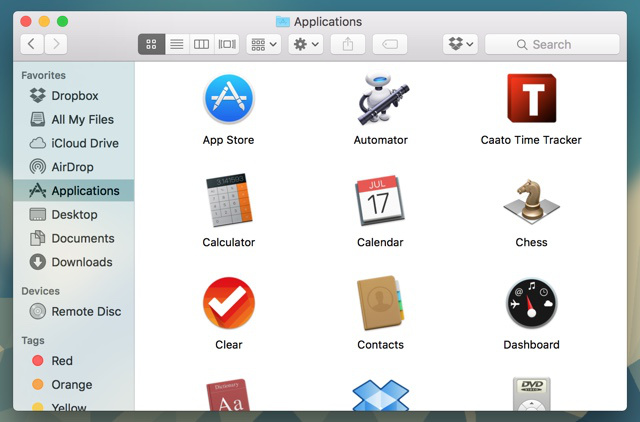
- Primeiro de tudo abra uma janela do Finder e clique na opção de ‘Aplicativos’ da barra lateral.
- Agora olhe para o aplicativo que você quer ter um ícone de atalho para, e simplesmente arrastar e soltar o ícone na área de trabalho, a fim de criar um atalho. Repita este passo para qualquer número de ícones que você deseja colocar no ambiente de trabalho.
É isso aí! Agora você sabe como colocar atalhos ícone do aplicativo na área de trabalho.
 Blog Soluciomática Tudo sobre tecnologia e informática
Blog Soluciomática Tudo sobre tecnologia e informática


Estou com um problema: quando dou um split no Desktop – para usar duas janelas – o 2.o Desktop aparece sem nenhum ícone e sem a barra de menu
Se entro no Mission Control, vejo que os Desktops que estão la mostram também ausência de qualquer ícones.
Aonde estou errando e o que devo fazer?
Obrigado
Boa tarde, Sr José!
Entre em contato com uma de nossas unidades para verificação.
Unidades, Centro e Barra!